Comment réparer Twitch ne se lance pas sous Windows 11 ou 10
Miscellanea / / September 06, 2021
Récemment, de nombreux utilisateurs ont commencé à se plaindre de la Tic application. Oui, ils ont signalé que l'application Twitch ne se lancerait pas sur leur PC Windows 11 ou 10. Cependant, les responsables de Twitch ont également annoncé qu'ils enquêtaient actuellement sur ce problème, empêchant le chargement des VOD et fournissant bientôt quelques correctifs. Pendant ce temps, lorsque notre équipe enquête sur cette erreur, elle trouve des correctifs efficaces pour cela. Et devine quoi? Tous les correctifs sont mentionnés dans ce guide. Alors, assurez-vous de le lire jusqu'à la fin.

Contenu des pages
-
Comment réparer Twitch ne se lance pas sous Windows 11 ou 10
- 1). Toggle Fichiers/dossiers cachés
- 2). Lancer en mode sans échec
- 3). Toggle Logiciel de rendu
- 4). Exécuter en tant qu'administrateur
- 5). Réinstallation complète
Comment réparer Twitch ne se lance pas sous Windows 11 ou 10
Avant de commencer, gardez à l'esprit que vous n'avez pas besoin de suivre chaque étape. Oui, vous pouvez exécuter les méthodes dans l'ordre et vous ne voulez pas continuer si un correctif fonctionne pour vous.
1). Toggle Fichiers/dossiers cachés
Suivez ces étapes et basculez les fichiers/dossiers cachés :
- Tout d'abord, ouvrez le Les paramètres et cliquez sur Apparence et personnalisation.
- Après cela, suivez le chemin: Options de dossier > Afficher les fichiers et dossiers cachés.
- Ensuite, passez au Vue languette. Sous Réglages avancés. Ensuite, suivez ce chemin: Fichiers et dossiers > Fichiers et dossiers cachés > Afficher les fichiers, dossiers et lecteurs cachés.
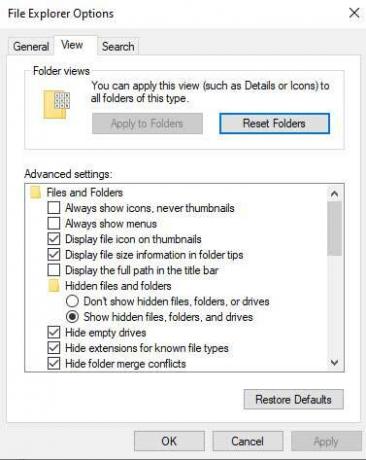
- Enfin, appuyez sur le Appliquer bouton et appuyez sur le D'accord bouton.
2). Lancer en mode sans échec
Il s'agit d'une autre option qui vous aide à corriger l'erreur de lancement de Twitch sous Windows 11 ou 10. Donc, vous pouvez également essayer ceci une fois. Voici les étapes pour cela :
- Ouvrez la boîte Exécuter et recherchez MSConfig.
-
Ensuite, passez au botte onglet et cliquez sur Démarrage securisé.
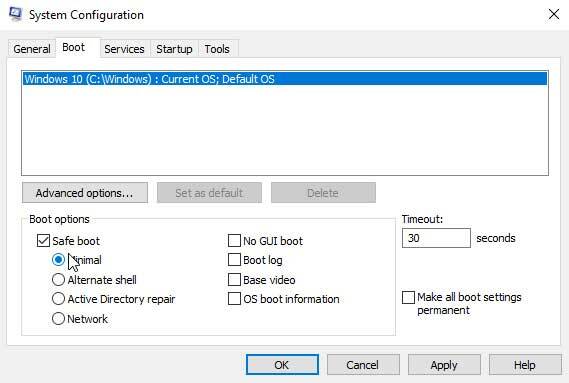
- C'est ça. Maintenant, redémarrez simplement votre système et vérifiez si l'erreur Twitch est résolue ou non.
3). Toggle Logiciel de rendu
Le rendu logiciel est le processus qui est un processus de rendu qui ne dépend pas du matériel graphique. Cependant, ce processus de rendu se déroulera entièrement dans le CPU, et par défaut, il est désactivé. Cela signifie donc que vous devez activer cette option.
- Pour ce faire, vous devez ouvrir l'application Twitch sur votre PC Windows et cliquer sur le bouton trois lignes verticales icône située dans le coin supérieur droit de l'écran.
- Ensuite, dans le menu déroulant, sélectionnez le Des dossiers option et cliquez sur Paramètres.
- Dans la fenêtre suivante, cliquez sur le général option.
-
Enfin, localisez et basculez le Mode de rendu logiciel bouton.
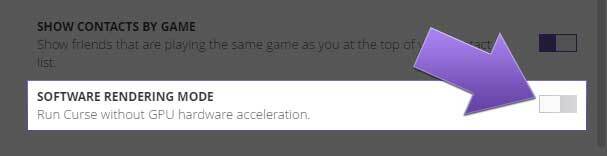
4). Exécuter en tant qu'administrateur
C'est une autre solution que vous devez essayer. De nombreux utilisateurs trouvent cette option très utile car elle permet à Twitch d'utiliser votre ressource système, ce qu'elle n'obtiendra généralement pas lors de l'exécution normale. Mais, il y a une torsion dans cela, vous devez activer le bouton Exécuter en tant qu'administrateur dans l'application. Alors, comment allez-vous faire cela? Regardons ça:
- Ouvrez l'application Twitch et cliquez sur le trois lignes verticales icône située dans le coin supérieur droit de l'écran.
- Ensuite, sélectionnez le Des dossiers option et cliquez sur Paramètres.
- Dans la fenêtre suivante, sélectionnez le général option.
-
Enfin, localisez et basculez le Exécuter Twitch en tant qu'administrateur bouton.
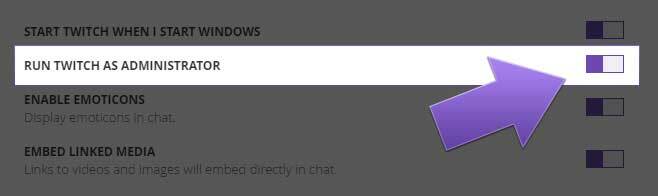
5). Réinstallation complète
Nous regrettons si aucune des méthodes mentionnées n'a fonctionné pour vous. Mais ne soyez pas triste car nous avons une autre solution que vous pouvez essayer. Oui, vous pouvez simplement réinstaller l'application Twitch sur votre PC Windows. Cela corrigera chaque erreur présente sur votre application Twitch. Mais, avant de le réinstaller, n'oubliez pas de désinstaller l'application existante.
Lire aussi: Correction: Aliens: Fireteam Elite ne peut pas trouver de joueurs
Annonces
Donc, c'est tout ce que nous avons pour vous sur la façon de réparer l'application Twitch ne se lancera pas sur leur PC Windows 11 ou 10. Nous espérons que ce guide vous sera utile. En attendant, si vous rencontrez toujours des problèmes avec votre application Twitch, faites-le nous savoir. Notre équipe va essayer de résoudre ce problème.



![Télécharger le correctif G955USQS6DSH2: Galaxy S8 Plus d'août 2019 [Verizon, Sprint, T-Mobile et plus]](/f/3165f551c206a8f7b6c4279c94b9ff29.jpg?width=288&height=384)